
Наличие iPad или любого другого устройства iOS не эквивалентно необходимо подключить его к компьютеру, чтобы добавить контент или перенесите на свой компьютер. Apple и iOS предлагают нам много возможностей, поэтому нам не нужно подключать наше устройство, кроме как заряжать его, и мы собираемся проанализировать самые важные из них.
Приложения и мультимедийный контент
Мы уже объясняем как наслаждаться мультимедийным контентом с нашего iPad, не сохраняя его на нем, необходимо только иметь нашу общую библиотеку iTunes и находиться в одной сети. Но если мы хотим передавать контент на наше устройство по беспроводной сети, как мультимедиа, так и музыку и приложения возможно по Wi-Fi синхронизации, для чего наш iPad и компьютер с iTunes должны быть подключены к одной сети.
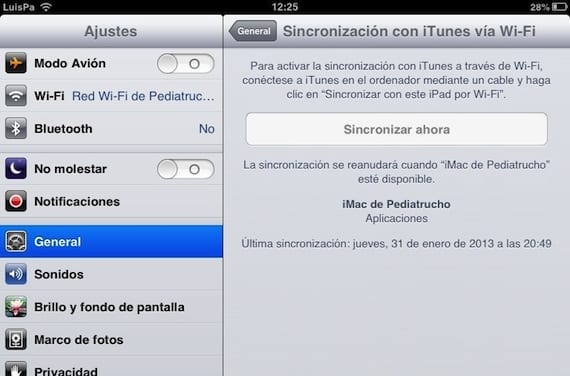
В первый раз, когда мы захотим активировать его, нам нужно будет подключить iPad к iTunes с помощью кабеля и активировать опцию синхронизации через Wi-Fi в iTunes на вкладке «Сводка» нашего устройства.

После того, как мы выбрали его, нажмите «Применить», и мы сможем выполнить синхронизацию с нашего iPad, не подключая кабель.
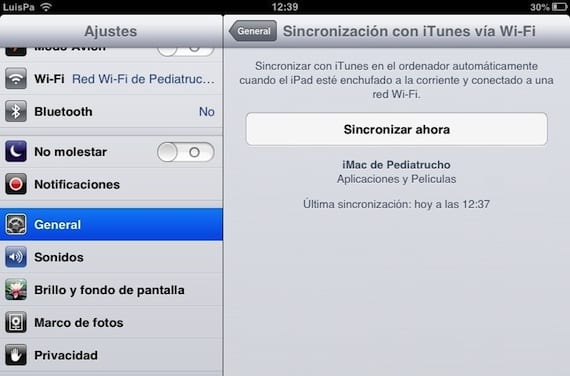
В «Настройки»> «Основные»> «Синхронизация с iTunes через Wi-Fi» у нас есть кнопка, которая позволяет нам выполнять синхронизацию с нашего iPad. Мы также можем сделать это наоборотВ iTunes мы можем выбрать контент для добавления или удаления, и, нажав «Синхронизировать», действие будет выполнено на нашем iPad.

В дополнение к этой опции есть еще одна, которая также очень удобна, - это активация автоматической загрузки на нашем iPad. Таким образом, любое приложение, которое мы загружаем на любое устройство с нашим AppleID, будет автоматически загрузится на наш iPad (если он совместим). У нас есть возможность активировать его в «Настройки»> «iTunes Store» и «App Store».

У нас есть такая же опция, доступная в iTunes, в разделе «Настройки»> «Магазин» мы можем активировать приложения, которые мы загружаем на другое устройство, для загрузки на наш компьютер.
Больше информации - Учебник по использованию iTunes 11 с нашим iPad (4-я часть), Совместное использование дома: ваша медиатека iTunes на вашем iPad

Привет Луис,
Погуглив, нашел этот пост.
Я расскажу вам свой случай, чтобы посмотреть, сможете ли вы дать мне решение.
У меня небольшой отель всего на 5 номеров, в этом 2014 году мы собираемся поставить в номерах мини-айпады. Я намерен передать всю информацию о доме, местах для посещения, услугах и т. Д. Внутри ipad в приложении ibook.
Время от времени мне нужно будет обновлять информацию о ценах, расписании и т. Д.
Как я могу это сделать, не подключая все айпады к компьютеру и синхронизируя их с iTunes?
Это можно сделать через Wi-Fi, и таким образом можно будет обновлять все содержимое, книги, музыку, приложения и т. Д.?
Заранее большое спасибо.
Салу2.
Тони